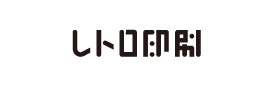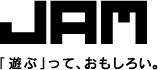入稿する前に確認しよう!!【シルクスクリーン完全データ入稿のすすめ】!!
「データ形式」編
対応したデータ形式で入稿をしよう!
POINT
aiデータで入稿の時は画像と文字に要注意!
動画解説

1
対応しているデータ形式で保存しよう!
アプリなどで入稿する際は、特に保存形式に気をつけよう!

2
対応している保存形式は主に5つです。
拡張子(ファイル名の最後に付いている「.」以降の文字列)で保存形式が確認できます。
●ai
Illustratorで作成された保存形式。
●psd
Photoshopで作成された保存形式。
●pdf
画面上で表示されている状態を維持できる保存形式。
●jpg
画像の保存形式。
●png
画像の保存形式。
※入稿の際は透過処理をしないでください。
Illustrator保存の注意点

3
Illustratorで保存する時は「アウトライン」「埋め込み」が必須!
アウトラインや埋め込みを忘れるとデータ通りの製版ができません。

4
「埋め込み」や「アウトライン」化が出来ていないと他のPCで正しく表示されません。
どちらも忘れがちなので要注意!

5
画像埋め込み処理の手順
画像を配置する→画像を選択→画面上部の「埋め込み」をクリック
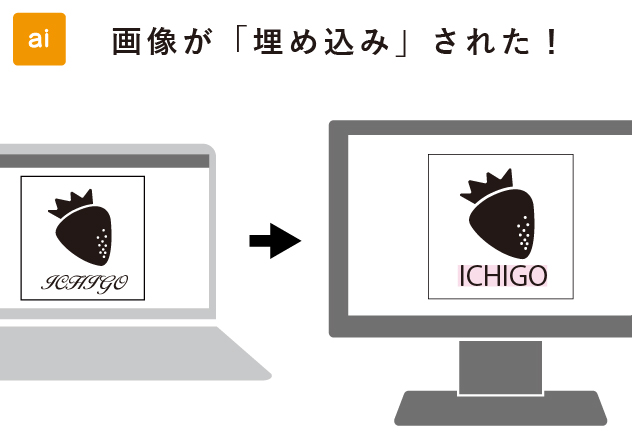
6
画像の「埋め込み」が完了しました!
画像にカーソルを合わせた際に×の線が表示されなければ埋め込みができています。

7
文字のアウトライン化の手順1
文字を選択→画面上部の「書式」をクリック
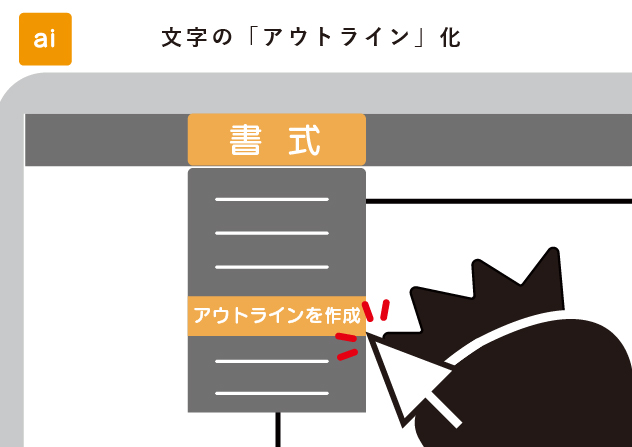
8
文字のアウトライン化の手順2
「書式」から「アウトラインを作成」をクリックでアウトライン化完了です!
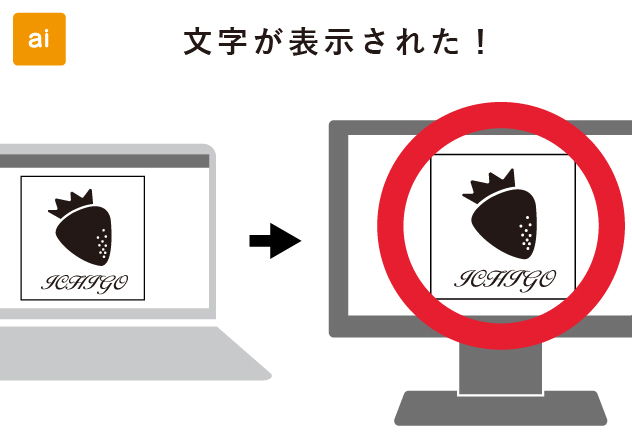
9
画像の「埋め込み」と文字の「アウトライン」化が完了しました!
これで他のPCでも正しく表示されるようになります。
よくある質問
Q.エクセル、ワード、パワーポイントなどで作成されたデータで入稿はできますか?
できません。保存形式をai、psd、pdf、jpg、pngなどで保存しましょう。
もしくは、プリントアウトしたものをお持ちください。
困ったらまずはプリントアウトをしよう!
Q.入稿する際のおすすめの保存形式はどれですか?
aiでの保存が一番きれいに製版できます。
詳しくは「SURIMACCA」原稿を作る(データ編)-対応形式-をご覧ください。
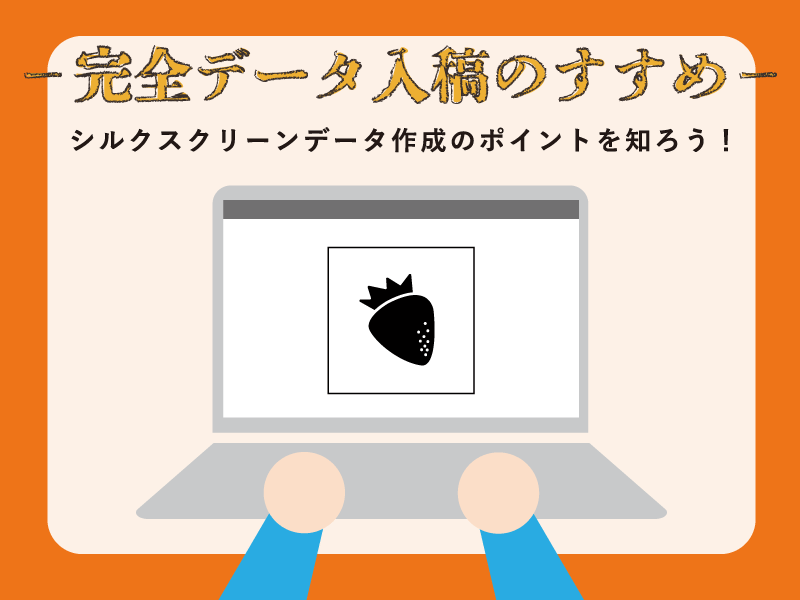
【完全データ入稿のすすめ】動画一覧はこちらからどうぞ
「完全データ入稿のすすめ」はあくまで参考。
シルクスクリーン原稿を作るのに最終的な正解はなし!
作りたいものをつくれるように、ご自身でいろいろ研究し、シルクスクリーンを楽しんでください。